Cách cài eSIM trên iPhone 17 Pro Max – Đơn giản, tiện lợi
Cách cài eSim trên iPhone 17 Pro Max có thật sự đơn giản?

Nội dung chính
Cách cài eSIM trên iPhone 17 Pro Max giờ đây vô cùng đơn giản, cho phép dùng hai số song song và tối ưu trải nghiệm Dual SIM mà không cần khay SIM vật lý. Bài viết giúp hiểu nguyên lý hoạt động, lợi ích và các bước cài đặt trên iPhone 17 Pro Max chi tiết để khai thác tối đa dịch vụ di động không dây thế hệ mới.
eSIM là gì và vì sao nên cài trên iPhone 17 Pro Max?
eSIM (embedded SIM) là con chip được hàn trực tiếp lên bo mạch, không cần tháo lắp. Khác với SIM truyền thống, eSIM hoạt động qua phần mềm: chỉ cần quét QR hoặc nhập mã kích hoạt của nhà mạng. Công nghệ đã xuất hiện từ iPhone XS và trên iPhone 17 Pro Max tiếp tục được tối ưu về tốc độ kích hoạt, độ ổn định mạng và trải nghiệm chuyển mạng linh hoạt.
eSIM mang lại lợi ích gì so với SIM vật lý?

- Tiện lợi & linh hoạt: mua gói cước eSIM quốc tế online và kích hoạt tức thì khi đặt chân đến quốc gia mới.
- Bảo mật cao: khó sao chép/đánh cắp; khi thất lạc máy, kẻ xấu không thể rút SIM để dùng.
- Dual SIM chủ động: dùng 2 eSIM cùng lúc hoặc 1 eSIM + 1 SIM vật lý (tùy thị trường), tách biệt công việc và cá nhân.
- Dễ chuyển nhà mạng: lưu nhiều cấu hình và chuyển đổi nhanh chỉ với vài thao tác.
Hướng dẫn 3 cách cài eSIM trên iPhone 17 Pro Max chi tiết
iPhone 17 Series hỗ trợ đầy đủ ba phương án cài đặt eSIM. Tùy điều kiện (có/không có QR, chuyển từ máy cũ), hãy chọn phương án phù hợp để kích hoạt nhanh và ổn định.
Cách 1: Quét mã QR để cài eSIM nhanh nhất
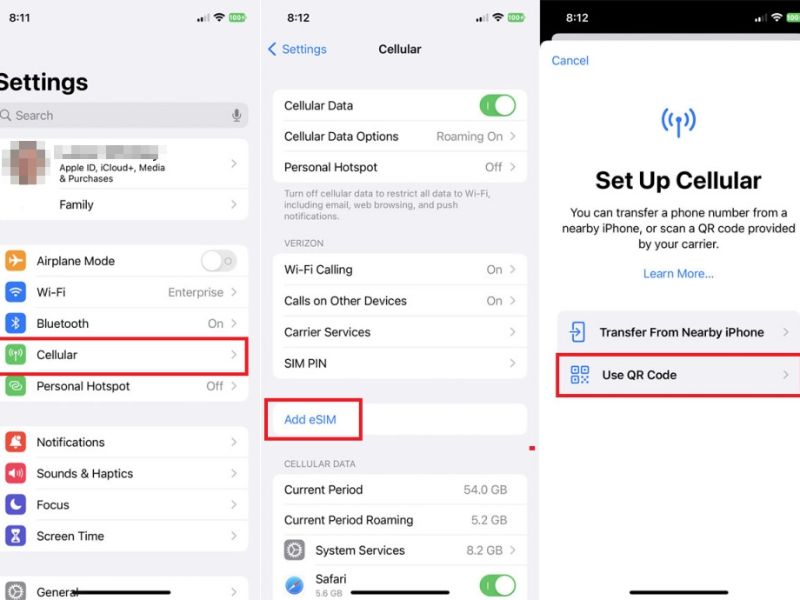
- Mở Cài đặt → Di động (Cellular) → Thêm eSIM.
- Chọn Sử dụng mã QR và quét mã do nhà mạng cung cấp.
- Nhấn Tiếp tục và làm theo hướng dẫn để kích hoạt.
Cách 2: Nhập thủ công
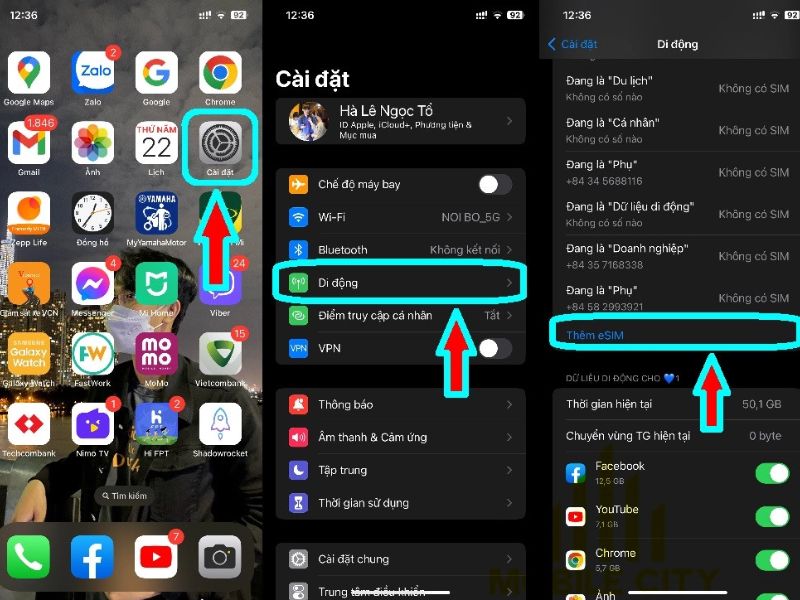
- Cài đặt > Di động > Thêm eSIM.
- Chọn Nhập thông tin chi tiết thủ công ở cuối màn hình.
- Nhập thông số do nhà mạng cấp và xác nhận kích hoạt.
Cách 3: Chuyển eSIM từ iPhone cũ sang iPhone 17 Pro Max
- Đảm bảo cả hai iPhone chạy iOS mới (khuyến nghị iOS 19 trở lên) và bật Bluetooth.
- Trên iPhone 17 Pro Max: Cài đặt > Di động > Thêm eSIM → Chuyển từ iPhone ở gần.
- Làm theo hướng dẫn trên cả hai thiết bị; eSIM trên máy cũ sẽ bị vô hiệu hóa sau khi chuyển.
Sau khi cài eSIM, quản lý thế nào cho dễ dùng mỗi ngày?
Đặt tên dễ nhớ cho từng eSIM (ví dụ: “Cá nhân”, “Công việc”, “Du lịch”) và cấu hình SIM mặc định cho từng tác vụ. Khi không còn nhu cầu, xóa gói cước để tránh nhầm lẫn trong quá trình chuyển đổi.
Đổi tên/nhãn eSIM để dễ phân biệt thực hiện
- Cài đặt > Di động.
- Chọn eSIM cần đổi tên → Nhãn gói cước di động.
- Chọn tên gợi ý hoặc nhập nhãn tùy chỉnh.
Chọn eSIM làm SIM chính cho dữ liệu di động và cuộc gọi
- Cài đặt > Di động.
- Nhấn Gói cước di động mặc định.
- Chọn eSIM cho gọi, tin nhắn và dữ liệu.
Không dùng nữa thì xóa eSIM như thế nào?
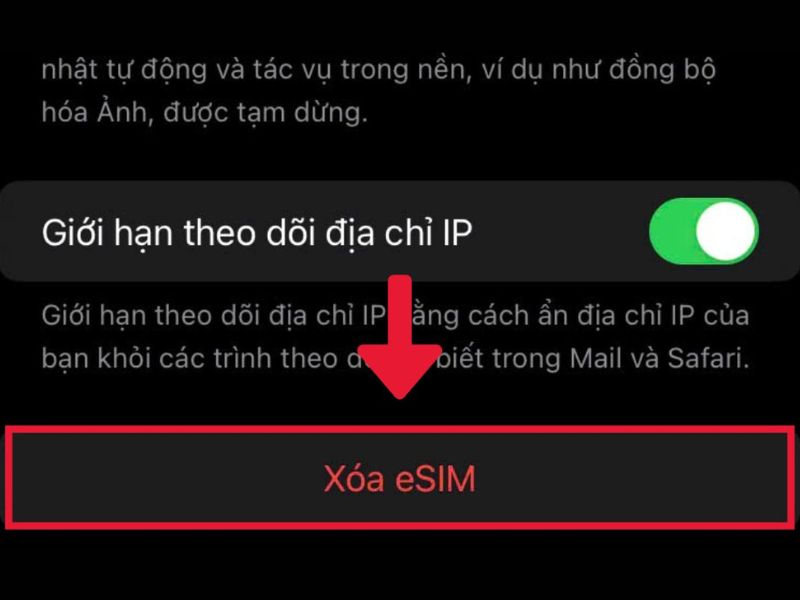
- Vào Cài đặt > Di động.
- Chọn eSIM muốn xóa.
- Nhấn Xóa gói cước di động để gỡ cấu hình.
Cách cài eSIM trên iPhone 17 Pro Max - Nâng tầm trải nghiệm di động
eSIM biến việc quản trị kết nối di động trở nên nhẹ nhàng: từ du lịch quốc tế, tách biệt liên lạc công việc – cá nhân đến dự phòng đường truyền. Nếu cần tư vấn chi tiết gói eSIM hoặc các sản phẩm công nghệ liên quan, vui lòng liên hệ CLICKBUY để được hỗ trợ và hướng dẫn kích hoạt nhanh chóng.
Cách cài eSIM trên iPhone 17 Pro Max – Đơn giản, tiện lợi






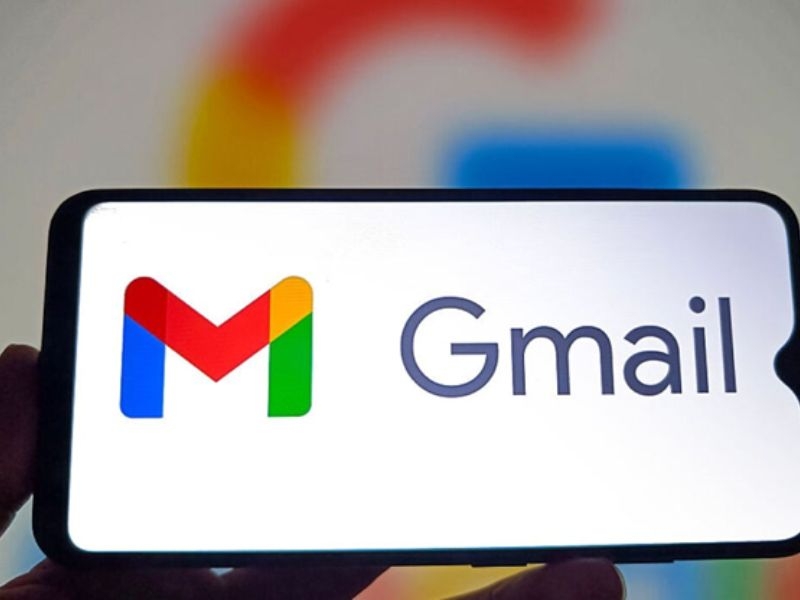



Bình luận của bạn
Đánh giá của bạn*